ຄ້າຍຄືກັບ iOS ລຸ້ນກ່ອນໜ້າ, iOS 17 ປະກອບມີຄຸນສົມບັດ ແລະການຕັ້ງຄ່າທີ່ເຊື່ອງໄວ້ຫຼາຍຢ່າງທີ່ມີປະໂຫຍດຄືກັບລຸ້ນທີ່ມີຊື່ສຽງ. ນີ້ແມ່ນ 7 ລັກສະນະທີ່ເຊື່ອງໄວ້ທີ່ຫນ້າສົນໃຈໃນ iOS 17 ທີ່ຜູ້ໃຊ້ຄວນພະຍາຍາມ.
ລຶບລະຫັດຢືນຢັນທີ່ສົ່ງຜ່ານ SMS ຫຼືອີເມວໂດຍອັດຕະໂນມັດ

ທຸກໆຄັ້ງທີ່ທ່ານເຂົ້າສູ່ລະບົບແອັບທີ່ຕ້ອງການການຢັ້ງຢືນສອງຂັ້ນຕອນ, ທ່ານຈະໄດ້ຮັບ SMS ຫຼືຂໍ້ຄວາມອີເມວທີ່ມີລະຫັດຢືນຢັນ. ທ່ານອາດຈະມີຫຼາຍຮ້ອຍລະຫັດຢືນຢັນດັ່ງກ່າວຢູ່ໃນ inbox ຂອງທ່ານ. iOS 17 ເອົາວິທີທີ່ງ່າຍກວ່າທີ່ຈະລຶບແທນທີ່ຈະຕ້ອງລຶບດ້ວຍຕົນເອງ.
ໄປທີ່ ການຕັ້ງຄ່າ > ລະຫັດຜ່ານ > ການຕັ້ງຄ່າລະຫັດຜ່ານ , ເປີດ ການທໍາຄວາມສະອາດອັດຕະໂນມັດ ພາຍໃຕ້ລະຫັດ ຢືນຢັນ . ມັນຈະລຶບລະຫັດຢືນຢັນໃນຂໍ້ຄວາມ ແລະຈົດໝາຍໂດຍອັດຕະໂນມັດ ຫຼັງຈາກໃສ່ດ້ວຍການຕື່ມຂໍ້ມູນອັດຕະໂນມັດ.
ລັອກການຊອກຫາສ່ວນຕົວໃນ Safari

ການທ່ອງເວັບສ່ວນຕົວໃນ Safari ເຮັດໃຫ້ທ່ານທ່ອງເວັບໄດ້ໂດຍບໍ່ຕ້ອງບັນທຶກປະຫວັດ ຫຼື cookies. ຢ່າງໃດກໍຕາມ, ເມື່ອທ່ານເປີດແຖບໃນຜົນການຊອກຫາສ່ວນຕົວ, ພວກມັນຈະບໍ່ຫາຍໄປໂດຍອັດຕະໂນມັດເມື່ອທ່ານເຮັດການຄົ້ນຫາ, ທ່ານຕ້ອງປິດພວກມັນ. ດັ່ງນັ້ນທຸກຄົນທີ່ມີ iPhone ຂອງທ່ານສາມາດເຫັນສິ່ງທີ່ທ່ານກໍາລັງຊອກຫາຢູ່.
ໃນ iOS 17, ທ່ານສາມາດປ້ອງກັນສິ່ງນີ້ໄດ້ໂດຍການໄປທີ່ Settings > Safari > ຮຽກຮ້ອງໃຫ້ມີ Face ID ເພື່ອປົດລັອກການຊອກຫາສ່ວນຕົວ . ຈາກນີ້ໄປ, ທຸກໆຄັ້ງທີ່ທ່ານເປີດ Safari, ທ່ານຈະຕ້ອງໃຊ້ Face ID ຫຼືລະຫັດຜ່ານຂອງທ່ານເພື່ອທ່ອງເວັບແບບສ່ວນຕົວ.
ເບິ່ງແຜນທີ່ອອບໄລນ໌ Apple Maps

ກ່ອນຫນ້ານີ້, ທ່ານຕ້ອງເຊື່ອມຕໍ່ອິນເຕີເນັດເພື່ອໃຊ້ Apple Maps. ດ້ວຍ iOS 17, ທ່ານສາມາດດາວໂຫລດແຜນທີ່ອອຟໄລເພື່ອຂໍເສັ້ນທາງເຖິງແມ່ນວ່າບໍ່ມີອິນເຕີເນັດ.
ໃນແຜນທີ່, ຄລິກທີ່ຮູບແທນຕົວຢູ່ມຸມຂວາເທິງເພື່ອເຂົ້າແຜນທີ່ອອບໄລນ໌. ທ່ານສາມາດເບິ່ງຄໍາແນະນໍາເພື່ອດາວໂຫລດແຜນທີ່ຂະຫນາດດຽວກັນກັບເສັ້ນທາງທີ່ໄປເລື້ອຍໆຫຼືດາວໂຫລດແຜນທີ່ໃຫມ່.
ຕັດຮູບໂດຍໃຊ້ຄຸນສົມບັດການຊູມໃນຮູບພາບ

ໃນ iOS 17, ເມື່ອທ່ານຊູມເຂົ້າຮູບພາບເພື່ອເບິ່ງມັນ, ປຸ່ມ ຕັດ ຈະປາກົດຢູ່ເບື້ອງຂວາເທິງ. ມັນອັດຕະໂນມັດເຮັດໃຫ້ທ່ານຢູ່ໃນຮູບແບບການແກ້ໄຂແລະຊ່ວຍໃຫ້ທ່ານຕັດຮູບພາບຂອງທ່ານໄດ້ໄວ. ຢ່າງໃດກໍຕາມ, ທ່ານຕ້ອງເຮັດວຽກຢ່າງໄວວາເພາະວ່າປຸ່ມ Crop ປາກົດພຽງແຕ່ສອງສາມວິນາທີຫຼັງຈາກຊູມຢູ່ໃນຮູບ.
ການຊອກຫາສັນຍາລັກຊັກລີດ

ເສື້ອ ຫຼື ໂສ້ງທຸກຄູ່ມາພ້ອມກັບປ້າຍທີ່ປະກອບດ້ວຍສັນຍາລັກຊັກລີດຕ່າງໆ. ບໍ່ແມ່ນທຸກໆສັນຍາລັກມີຄວາມຫມາຍ. ດ້ວຍ iOS 17, ທ່ານສາມາດໃຊ້ຄຸນສົມບັດຊອກຫາໃນຕົວໄດ້ທັນທີໃນແອັບ Photos ເພື່ອຊ່ວຍ. ພຽງແຕ່ຖ່າຍຮູບທີ່ຊັດເຈນຂອງໄອຄອນ, ເປີດຮູບໃນ Photos, ປັດຂຶ້ນຈາກລຸ່ມສຸດ, ແລະເລືອກ Lookup Laundry Care . ທ່ານຈະເຫັນບັນທຶກທີ່ມີເວັບໄຊທ໌ແນະນໍາເພື່ອອ່ານເພີ່ມເຕີມ.
ການປ່ຽນດົນຕີທີ່ລຽບງ່າຍ

ໃນຂະນະທີ່ຟັງເພງ, iOS 17 ໃຫ້ Crossfade ສໍາລັບການປ່ຽນລະຫວ່າງເພງທີ່ລຽບກວ່າ. ໃນ ການຕັ້ງຄ່າ > ເພງ , ເປີດ Crossfade . ທ່ານສາມາດເລືອກຈາກ 1 ວິນາທີຫາ 12 ວິນາທີ. ຕົວຢ່າງ, ຖ້າເລືອກ 5 ວິນາທີ, ເພງຕໍ່ໄປໃນລາຍການຫຼິ້ນ/ອາລະບໍາຈະເລີ່ມຫຼິ້ນໃນພື້ນຫຼັງ 5 ວິນາທີກ່ອນທີ່ເພງປັດຈຸບັນຈະສິ້ນສຸດ.
ໂຕ້ຕອບກັບ widget ສະເພາະໃນໜ້າຈໍຫຼັກ

Apple ໄດ້ນໍາເອົາ widget ໂຕ້ຕອບກັບ iPhone ໄດ້, ເຮັດໃຫ້ທ່ານສາມາດຄວບຄຸມກິດຈາກຫນ້າຈໍເຮືອນ, ຄືກັນກັບທີ່ທ່ານເຮັດຢູ່ໃນສູນຄວບຄຸມ. ໃນປັດຈຸບັນ, ຈໍານວນຂອງ widget ແມ່ນຈໍາກັດ. ຖ້າທ່ານຕ້ອງການເພີ່ມ widget ໃສ່ຫນ້າຈໍເຮືອນຂອງທ່ານ, ພຽງແຕ່ແຕະໃສ່ພື້ນທີ່ຫວ່າງໃນຫນ້າຈໍຄ້າງໄວ້ເພື່ອເຂົ້າສູ່ຮູບແບບການແກ້ໄຂ, ແຕະທີ່ສັນຍາລັກ + ຢູ່ເທິງສຸດເພື່ອວົງຈອນຜ່ານບັນຊີລາຍຊື່.
ບາງ widget ແບບໂຕ້ຕອບທີ່ມີຢູ່ແມ່ນ Podcast, Home, Notes, ແລະດົນຕີ. ຕົວຢ່າງ, ໃນເພງທ່ານສາມາດຫຼິ້ນ ຫຼືຢຸດເພງຊົ່ວຄາວໄດ້ ແລະໃນເຮືອນທ່ານສາມາດເປີດ ຫຼືປິດອຸປະກອນຕ່າງໆ ເຊັ່ນ: ໄຟອັດສະລິຍະ ແລະເຊັນເຊີອຸນຫະພູມ.
(ຕາມ Cnet)

ທີ່ມາ














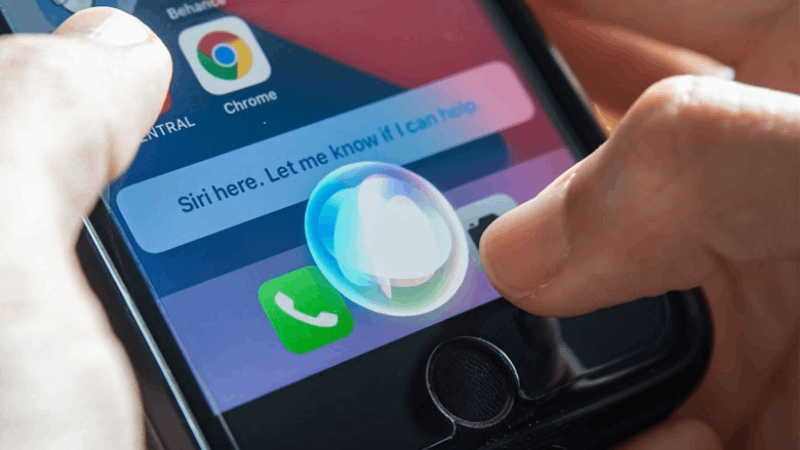
























![[ຮູບພາບ] ທ່ານນາຍົກລັດຖະມົນຕີ ຟ້າມມິງຈິ້ງ ເປັນປະທານກອງປະຊຸມລັດຖະບານກັບທ້ອງຖິ່ນກ່ຽວກັບການເຕີບໂຕເສດຖະກິດ](https://vstatic.vietnam.vn/vietnam/resource/IMAGE/2025/2/21/f34583484f2643a2a2b72168a0d64baa)

























































(0)